News
13.11.2014, 10:48 Uhr
So funktioniert der neue Google-Kalender
Neben Maps und Gmail hat Google auch seine Kalender-App aktualisiert. Eine Kurzübersicht.
Auch Googles Kalender wurde für Android 5.0 aktualisiert. Die App erhält das neue Material Design und damit eine neue Bedienung. Wie bisher zeigt Calendar standardmässig eine Agenda-Ansicht an. Neu sind die Menüführung und der rote Button zum Erstellen eines neuen Eintrags. Dieser funktioniert gleich wie in anderen Google-Apps mit Material Design.
Das Menü oben links öffnet diverse Einstellungen. Beim Kalender ist das vor allem die Kontrolle über Inhalte. Im Menü können Sie einstellen, welche Kalenderdaten angezeigt werden und welche nicht. Neben Googles eigenem Kalender werden diverse andere Dienste wie Exchange, Facebook oder Last.fm unterstützt.
Neben der Menütaste steht der aktuelle Monat. Dieser funktioniert gleichermassen als Kalenderübersicht. Tippen Sie den Monat an, um eine Monatsübersicht anzuzeigen, über die Sie leicht zu einem anderen Datum springen können. Zum aktuellen Datum zurück kommen Sie mit dem Tagesblatt weiter rechts.
Zu guter Letzt finden Sie ganz rechts ein zweites Menü, das sich der aktuellen Ansicht anpasst. Dort können Sie die Ansicht des Kalenders verändert. Verfügbar sind die standardmässige Agenda-Ansicht, eine Tages-Ansicht und eine 5-Tages-Ansicht. Zusätzlich finden Sie in diesem Menü die Suchfunktion und den Aktualisierenknopf.

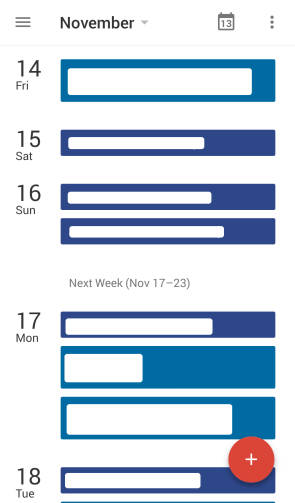






20.11.2014